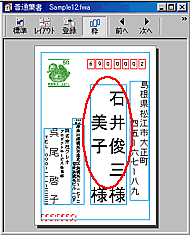旧バージョンをアンインストールするなどによって、標準のフォントがなくなった場合に、このような表示になる事が考えられます。
その場合は、以下の方法で「 CRC&G 流麗行書体 & CRPC&G 流麗行書体 」「 CRC&G
流麗連綿体 」「 OCR-B 」の 3 つのフォントのインストールを行ってください。 |
| 1. |
筆まめ
Ver.12 ディスク 1( または DVD-ROM )を CD-ROM ドライブ( または DVD-ROM
ドライブ )に挿入します。 |
| 2. |
[
スタート ]
- [ 設定 ] - [
コントロールパネル ]を順にクリックし、[ フォント
]をダブルクリックします。 |
| 3. |
[ フォント ]ウィンドウが表示されるので、[ ファイル ] -
[ 新しいフォントのインストール ]をクリックします。
|
| 4. |
[
フォントの追加 ]ダイアログボックスが表示されます。 |
|
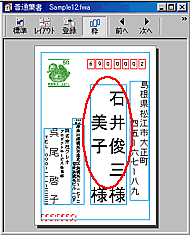 |
| |
(1)
[ ドライブ ] を CD-ROM ドライブ(
または DVD-ROM ドライブ )に変更します。
(「 MAME12DISC1 」または「 MAME12DVD01 」と表示されます。)
(2) [
フォルダ ]から「 font 」をダブルクリックします。
(3)
「 font 」の中の「 suuji 」をダブルクリックします。
(4)
[ フォントの一覧 ]から「 OCR-B
」をクリックし[ OK ]ボタンをクリックします。
|
| |
|
| 5.
|
終了すると[
フォント ]ウィンドウに戻りますので、再度手順 3 〜 4−(2)まで同様の操作を行います。 |
| 6. |
「
font 」の中の「
wabun 」をダブルクリックします。 |
| 7. |
[
フォントの一覧 ]から「 CRC&G 流麗行書体 & CRPC&G
流麗行書体 」をクリックし、さらに「 Ctrl 」キーを押しながら「
CRC&G 流麗連綿体 」をクリックして、[
OK ]ボタンをクリックします。 |

8. |
終了したら、ウィンドウを全て閉じて筆まめの動作をご確認ください。 |